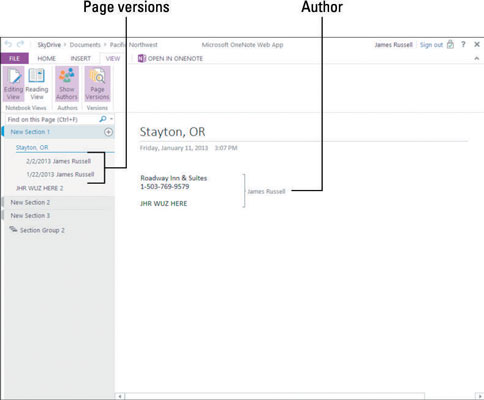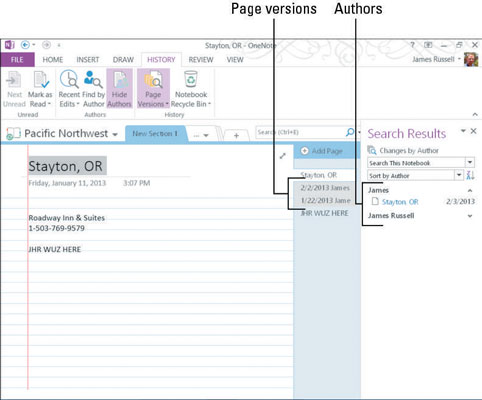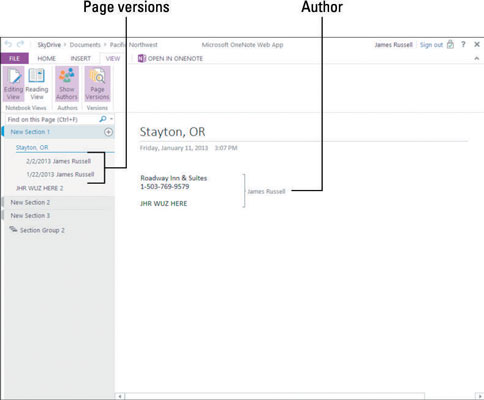Прегледање верзија страница и аутора може вам помоћи да пратите промене ОнеНоте докумената, као и ко је шта урадио. ОнеНоте 2013 и ОнеНоте веб апликација вам омогућавају да видите ове ствари, али контроле за то се налазе на различитим местима у интерфејсу сваке апликације.
Како да видите верзије и ауторе у програму ОнеНоте 2013
Можете да видите верзије и ауторе у програму ОнеНоте 2013 преко картице Историја.

Имате различите опције за преглед верзија и аутора:
-
Следеће непрочитано: Пређите на следећу непрочитану промену.
-
Означи као прочитано: Овде можете изабрати да означите промену као прочитану или непрочитану, означите бележницу као прочитану или непрочитану или изаберете да у потпуности прикажете или сакријете промене у бележници.
-
Недавне измене: У овом менију изаберите временски оквир промена које желите да видите. Можете да видите промене које су биле најновије као и данашње промене или чак пре шест месеци. Доња опција вам омогућава да прикажете све странице сортиране по датуму.
-
Пронађи по аутору: Приступите овој ставци да бисте приказали бочну траку са резултатима претраге на десној страни. На врху је поље за претрагу са падајућим менијем поред њега који вам омогућава да прелазите између претраживања тренутног одељка, групе одељака, целе бележнице или свих бележница.
Падајући мени испод поља за претрагу вам омогућава да сортирате резултате према датуму измене или аутору, а дугме са десне стране вам омогућава да изаберете да ли ћете сортирати од АЗ (опадајуће) или од ЗА (узлазно).

-
Сакриј ауторе: Изаберите ову ставку и информације о аутору ће бити сакривене; изаберите га поново да бисте приказали информације. Када гледате ауторе, можете видети иницијале појединачних сарадника.
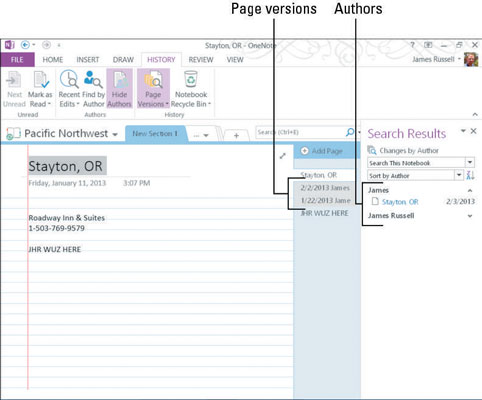
Вероватно на основу претпоставке да знате шта сте написали у ОнеНоте 2013 (ако пишете у ОнеНоте за Виндовс 8, ваши иницијали могу бити видљиви), ваше сопствене информације неће бити приказане без обзира да ли су аутори сакривени или не.
-
Верзије странице: Ова ставка вам омогућава да видите све верзије страница, избришете различите конфигурације верзија страница или онемогућите историју верзирања.
-
Корпа за отпатке бележнице: Одаберите ову ставку да бисте приказали или сакрили корпу за отпатке бележнице као картицу само за читање. Друге опције овде вам омогућавају да испразните канту или да потпуно онемогућите историју.
Како да видите верзије и ауторе у ОнеНоте веб апликацији
ОнеНоте веб апликација има много мањи скуп опција за прегледање аутора или верзија од ОнеНоте 2013; наиме, има једну опцију за преглед сваке на картици Поглед у апликацији:
-
Прикажи ауторе: Изаберите ово дугме да бисте приказали имена аутора разних промена поред саме промене. Поново изаберите дугме да бисте сакрили имена аутора.
-
Верзије странице: Кликните или додирните ово дугме да бисте приказали верзије страница. Кликните или додирните дугме поново да бисте сакрили верзије.